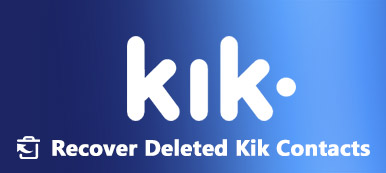毎日何百万人ものアクティブ ユーザーがいる Kik は、最高のインスタント メッセージング プラットフォームの 1 つとして世界中でその地位を確立することに成功しました。このアプリは、Android スマートフォンと iPhone の両方で使用できます。このメッセージング アプリは人気があるにもかかわらず、ユーザーを悩ませる問題があります。それは、スマートフォンに Kik メッセージを保存する方法です。このガイドでは、次のことを紹介します。 Kik メッセージング アプリを使用して、iPhone と Android に Kik メッセージを保存する方法を詳細な手順とともに示します。
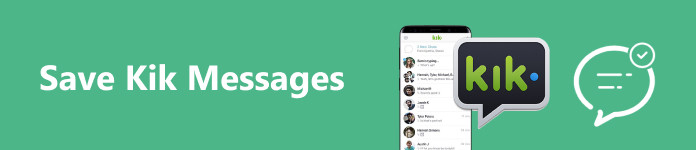
- パート 1. Kik とは何ですか?
- パート 2. iPhone に Kik メッセージを保存する最も簡単な方法
- パート 3. Android で Kik メッセージを保存する方法
- パート 4. Kik メッセージの保存に関する FAQ
パート 1. Kik とは何ですか?
前述したように、Kik は、ユーザーがテキスト、ファイル、メディア コンテンツを送信したり、Wi-Fi ネットワークや携帯電話データを介してビデオ通話を行ったりできるインスタント メッセージング アプリです。
私たちの調査によると、このアプリは十代の若者の間で人気があります。他のインスタント メッセージング サービスとは異なり、ユーザーはメール アドレスではなく電話番号を使用してアカウントを登録できます。プライベート チャットに加えて、ユーザーはパブリック グループで見知らぬ人とチャットできます。
Kik が他のメッセージング アプリと比べて際立った特徴の 1 つは、メッセージをサーバーに保存しないことです。メッセージが送信され、受信者がそれを読むと、アプリが設定したメッセージ数の制限を超えたとき、およびログアウトしたときに、Kik はそのメッセージをサーバーから削除します。
古い Kik メッセージを確認する方法を知りたいですか?あなたが iPhone ユーザーで、探しているチャット履歴が過去 48 時間以内に発生したものである場合、交換された最後の 1000 メッセージのみを表示できます。また、会話時間が 48 時間を超える場合、表示できるメッセージは 500 件のみです。 Android ユーザーの場合は、過去 600 時間の最後の 48 メッセージ、または 200 時間に交換された最後の 48 の古いメッセージを確認できます。ただし、写真、ビデオなどの他のメディア ファイルは、その後 30 日間保存されます。
パート 2. iPhone に Kik メッセージを保存する最も簡単な方法
ログアウト後に Kik メッセージを復元するのではなく、チャットのバックアップを作成することをお勧めします。 Apeaksoft iOSデータ バックアップ&復元たとえば、これは、Kik メッセージを iOS デバイスからコンピューターにバックアップする最良の方法の 1 つです。

4,000,000+ ダウンロード
iPhoneにKikメッセージを保存する方法
ステップ1 iPhoneに接続する
PC にインストールした後、最高の Kik バックアップ ツールを起動します。 Mac ユーザー向けには別のバージョンもあります。選ぶ iOS データ バックアップ&復元、をクリックします iOSデータバックアップ ボタン。 Lightning ケーブルを使用して iPhone をコンピュータに接続します。次に選択します 標準バックアップ をクリックして お気軽にご連絡ください ボタン。メッセージを保護したい場合は、選択してください 暗号化されたバックアップをクリックし、パスワードを入力します。

ステップ2 データ型を選択
デバイスが検出されると、データ タイプ ウィンドウが表示されます。のボックスにチェックを入れます メッセージと連絡先。保存する他のデータ タイプを選択します。

ステップ3 Kikメッセージを保存
準備ができたら、 次へ ボタンをクリックし、Kik メッセージを保存する場所のフォルダーを選択します。 iOS 13 以降の場合、アクションを認証するにはパスコードを入力する必要があります。完了したら、 OK ボタンをクリックすると、バックアップファイルが表示されます。

メモ: ログアウト後に Kik メッセージを復元する必要がある場合は、ソフトウェアを開き、 iOSデータの復元 メインインターフェイスの ボタンをクリックし、ターゲットのバックアップファイルを選択して、 今すぐ見ます。その後、以前にバックアップした古い Kik メッセージを含むすべてのデータを確認できます。復元機能を使用するだけで、 古い Kik メッセージを取得する あなたが必要です。
パート 3. Android で Kik メッセージを保存する方法
Android ユーザーは、USB を使用してメディア ファイルをコンピュータにバックアップできますが、この方法は Kik メッセージとアプリ データには利用できません。この点から、私たちがお勧めするのは、 Apeaksoft Androidデータのバックアップと復元 Kik メッセージを Android スマートフォンに保存します。

4,000,000+ ダウンロード
Android スマートフォンに Kik メッセージを保存する手順は次のとおりです。
ステップ1 Android バックアップ ツールをインストールする
Android バックアップ ツールをコンピュータにインストールしたら、デスクトップから開きます。クリック デバイスデータバックアップ ボタン。次に、USB ケーブルを使用して Android スマートフォンをコンピュータに接続します。次に、データ型ウィンドウに入ります。

先端: 携帯電話の USB デバッグ モードを必ずオンにしてください。
ステップ2 Kik メッセージをバックアップする
の横にあるチェックボックスをオンにします 連絡先とメッセージ 携帯電話上のすべての Kik メッセージを選択するオプション。メッセージを保護するには、 暗号化 バックアップ バックアップのパスワードを設定するオプション。最後に、 お気軽にご連絡ください ボタンをクリックして、Kik メッセージの保存を開始します。プロセスが完了するのを待って、電話を切断します。
古い Kik メッセージを表示するには、 デバイスデータの復元 ホーム インターフェイスの ボタンをクリックしてバックアップ ファイルを選択し、メッセージをプレビューします。
 あなたも興味があるかもしれません:
あなたも興味があるかもしれません: パート 4. Kik メッセージの保存に関する FAQ
古い Kik メッセージを確認するにはどうすればよいですか?
48 時間以内の古い Kik メッセージを確認するには、Kik メッセージング アプリを開いてアカウントにログインし、対象のチャットに移動して、上にスクロールしてメッセージ履歴を確認します。 48 時間以上送受信された古い Kik メッセージを表示したい場合は、バックアップ ツールが必要です。
Kik はメッセージを削除しますか?
はい、メッセージの量と期限を超えると、Kik はメッセージを自動的に削除します。さらに、アカウントからログアウトするか、別のデバイスでアカウントにログインすると、メッセージも削除されます。したがって、データの損失を避けるために、古いメッセージを定期的にバックアップする必要があります。すべての Kik ユーザーにはメッセージ バックアップ ツールが必要です。
Kik がチャット履歴を削除するのはなぜですか?
Kik はあなたのメッセージやチャットをサーバーに保存しません。すべてのメッセージは携帯電話のメモリに保存されます。携帯電話のメモリには限りがあるため、Kik は古いメッセージを頻繁に削除します。
結論
今、あなたは方法を理解する必要があります Kikメッセージを保存 iPhone または Android スマートフォンで。 Apeaksoft iOS および Android データ バックアップ ツールを使用すると、将来表示できるように古い Kik メッセージをバックアップできます。バックアップ ファイルから復元して古い Kik メッセージを確認することもできます。このトピックに関して他にご質問がある場合は、お気軽にこの投稿の下にメッセージを残してください。